为了方便盲人用户使用电脑,Windows10系统推出了盲文,接下来小编就给大家介绍一下怎么在Windows10系统中安装并使用盲文。
具体如下:
-
1. 首先第一步打开电脑,点击左下角的【开始】菜单,根据下图所示,在弹出的菜单栏中点击齿轮图标(设置)。

-
2.第二步进入【 Windows设置】页面后,根据下图所示,点击【轻松使用】选项。
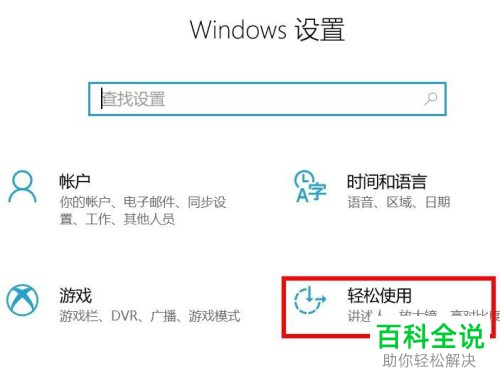
-
3. 第三步进入【轻松使用】页面后,根据下图所示,点击【讲述人】选项。
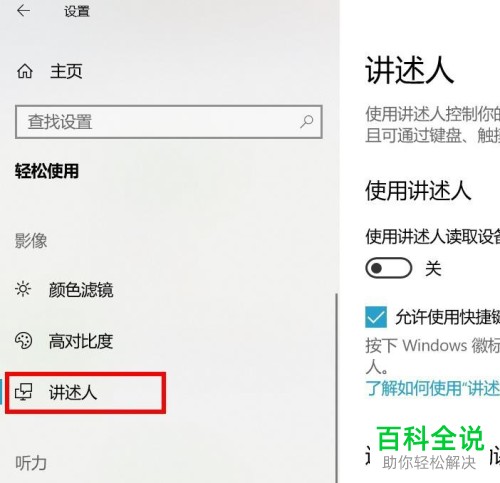
-
4. 第四步进入右侧的【讲述人】页面后,根据下图一箭头所指,将鼠标向下滑动,可以看到图二中的【使用盲文(测试版)】选项。


-
5. 第五步点击【使用盲文(测试版)】选项下的【下载并安装盲文】选项。

-
6. 第六步等待盲文下载安装。
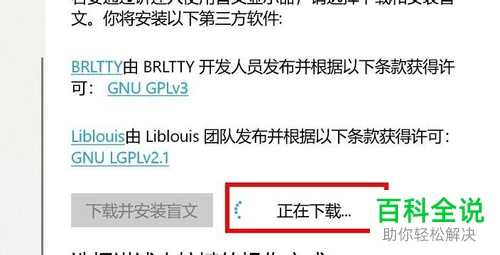
-
7. 最后盲文安装完成后,进入下图所示页面,可以设置【打开盲文】,是否添加【盲文显示器】等等,根据需求进行设置。

-
以上就是怎么在Windows10系统中安装并使用盲文的方法。
